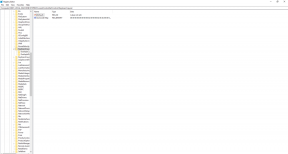Kodėl mano monitorius nerodo jokio signalo po įjungimo? Kaip tai ištaisyti?
įvairenybės / / July 09, 2022
Įjungus monitorių dėl įvairių priežasčių gali būti rodomas pranešimas Nėra signalo. Kartais tai gali būti dėl pažeisto kabelio arba korozijos jungties prievado. Daugeliu atvejų taip pat turite pasirinkti ryšio kanalą, jei turite kelis įvesties prievadus. Toks trikčių šalinimas gali būti gana painus, todėl žemiau pateikiame keletą greitų trikčių šalinimo būdų, kurie padės išspręsti problemą.
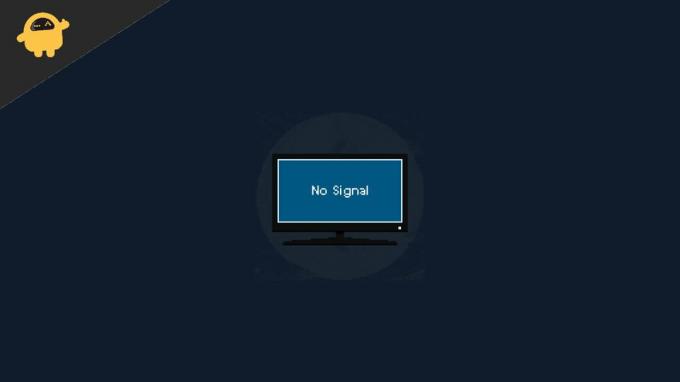
Puslapio turinys
-
Kodėl mano monitorius nerodo jokio signalo po įjungimo? Kaip tai ištaisyti?
- 1 būdas: patikrinkite ekrano laidus
- 2 būdas: patikrinkite, ar jūsų CPU įjungtas
- 3 būdas: patikrinkite ekrano nustatymus
- 4 būdas: naudokite kitą prievadą
- 5 būdas: skirta specialiai grafinei kortelei
- 6 būdas: patikrinkite įvesties šaltinius
- Išvada
Kodėl mano monitorius nerodo jokio signalo po įjungimo? Kaip tai ištaisyti?
Prieš pereidami prie toliau pateiktų trikčių šalinimo metodų, patikrinkite ryšio tipą ir ryšio prievadus. Kartais prijungimo prievadai, pvz., VGA arba HDMI, gali aprūdyti ir sukelti ryšio problemų.
1 būdas: patikrinkite ekrano laidus
Monitorius pasakys „No signal“, jei nėra įvesties signalo iš jūsų kompiuterio ar nešiojamojo kompiuterio. Taigi pirmas dalykas, kurį turėsite patikrinti, yra ekrano kabeliai. Yra įvairių tipų kabeliai, skirti nešiojamajam kompiuteriui arba procesoriaus prijungimui prie monitoriaus. Reikėtų paminėti HDMI ir VGA ekrano kabelį. Dauguma šiuolaikinių kompiuterių naudoja HDMI. Taigi atjunkite HDMI laidą nuo abiejų galų ir pabandykite tvirtai prijungti.
Kita vertus, jei kabeliai neveikia tinkamai, ekrane bus rodoma Nėra signalo. Taigi geriausia pabandyti su kitu kabeliu, jei yra. Arba pabandykite prijungti nešiojamąjį ar stalinį kompiuterį prie televizoriaus, kad to išvengtumėte.
2 būdas: patikrinkite, ar jūsų CPU įjungtas
Kartais kompiuteris gali būti neįjungtas, todėl monitorius sako „Nėra signalo“. Įjunkite procesorių ir patikrinkite, ar jį galima įjungti. Jei jis neįsijungia (maitinimo šviesos diodas nedega arba procesoriaus ventiliatorius nesisuka).
Skelbimai
Jei jaučiate, kad CPU neįsijungia, pirmiausia turėsite tai patikrinti ir išspręsti. Dažniausiai iš naujo nustatę RAM išspręsite šią problemą. Blogiausiu atveju turėsite atlikti pilną diagnostiką, išimant kiekvieną dalį ir įdedant po vieną. Jei tai skamba per sudėtingai, būtų gera idėja susisiekti su savo kompiuterio aparatinės įrangos tiekėju.
3 būdas: patikrinkite ekrano nustatymus
Jei naudojate nešiojamąjį kompiuterį ir nešiojamojo kompiuterio ekranas veikia, turėsite patikrinti ekrano nustatymus. Paspauskite Windows + P ir pasirinkite Duplicate, ir jūs turėtumėte matyti ekraną savo monitoriuje. Vėliau, priklausomai nuo jūsų poreikių, galite išplėsti arba paleisti tik antrame monitoriuje, pasirinkdami kitas parinktis paspausdami „Windows + P“ klavišą.
Jei vis tiek negalite gauti vaizdo išvesties monitoriuje. Turėtumėte pabandyti atnaujinti grafikos tvarkyklę nešiojamajame kompiuteryje ir darbalaukyje. Kartais sugadintos tvarkyklės taip pat gali sukelti signalo praradimą išoriniuose monitoriuose.
4 būdas: naudokite kitą prievadą
Jūsų procesorius turės bent du skirtingus vaizdo išvesties prievadus. Jei vienas iš jų neveikia, turėtumėte išbandyti kitą. Paprastai kitas gali būti kitokio tipo. Jums reikės keitiklio kabelių arba adapterio, jei jūsų monitoriuje taip pat nėra tos pačios įvesties kaip ir jūsų procesoriaus.
Skelbimai
Dėl to, jei sužinosite, kad vienas iš prievadų neveikia, galbūt norėsite pakeisti plokštę garantijos metu. Jei jai netaikoma garantija, galite naudoti keitiklius ir gyventi su juo arba įsigyti naują pagrindinę plokštę arba vaizdo plokštę, atsižvelgdami į savo pageidavimus.
5 būdas: skirta specialiai grafinei kortelei
Jei naudojate specialią Nvidia arba AMD vaizdo plokštę, kartais jos gali tinkamai neveikti su monitoriais. Tokiu atveju galite pabandyti perjungti į kitą kortelės prievadą. Jei niekas neveikia, galite išimti grafikos plokštę iš procesoriaus ir pabandyti prisijungti prie pagrindinės plokštės HDMI prievado, kad patikrintumėte, ar jis veikia.
6 būdas: patikrinkite įvesties šaltinius
Jei vis tiek negalite paleisti monitoriaus, atėjo laikas patikrinti monitorių naudodami kitą įvesties šaltinį, pvz., kitą nešiojamąjį kompiuterį ar net televizoriaus imtuvą. Nes jei tai neveikia, galbūt jūsų monitoriuje yra tam tikrų aparatinės įrangos problemų. Galbūt norėsite jį patikrinti ir išspręsti, tikėkimės, jei jai taikoma garantija.
Skelbimai
Išvada
Taip pat baigiame vadovą, kaip išspręsti problemą, kai įjungus monitorių sakoma, kad nėra signalo. Jei nė vienas iš aukščiau pateiktų metodų jums netinka, turėtumėte pabandyti išvalyti prievadus arba pakeisti jungiamąjį kabelį. Kartais šie nedideli trikčių šalinimo veiksmai gali padėti išspręsti problemą.